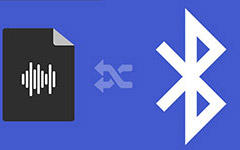Överför kontakter från Android till iPhone med Secure Ways
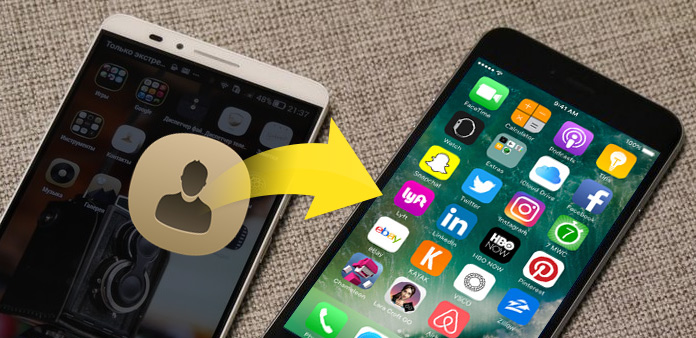
Om du är den som gillar att prova nya saker, särskilt högteknologi, kan du möta problemet att överföra kontakter från Android till iPhone, oavsett om du bara vill migrera kontakter från Android till iPhone eller överföra kontakter till en ny iPhone 6 / 6 Plus / 6s / 6s Plus.
Det finns för många sätt att överföra Android-kontakter till iPhone, och nu visar vi dig tre säkra sätt att överföra dem.
Del 1: Överför kontakter från Android till iPhone med SIM-kort direkt
Innan du vill överföra kontakter från Android till iPhone måste du se till att storleken på ditt SIM-kort passar bra med både Android och iPhone. Om inte, kan du skära ner SIM-kortet för att användas i iPhone, men var försiktig om du förlorar data för gott.
Ta till exempel Samsung Galaxy S4.
Exportera Android-kontakter till SIM-kort
Starta Kontakt app. Tryck på Meny knappen på din telefon och välj Import / Export att hantera kontakter. Knacka Exportera till SIM-kort och kolla de kontakter du behöver från popup-fönstret.
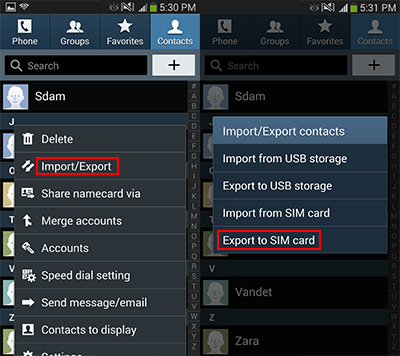
Importera kontakter från SIM-kort till iPhone
Gå till Inställningar -> Mail, Kontakter, Kalendrar, knacka på Importera SIM-kontakter för att kopiera kontakter från Android till iPhone. Om det är nödvändigt kan du byta ut det gamla SIM-kortet med en ny.
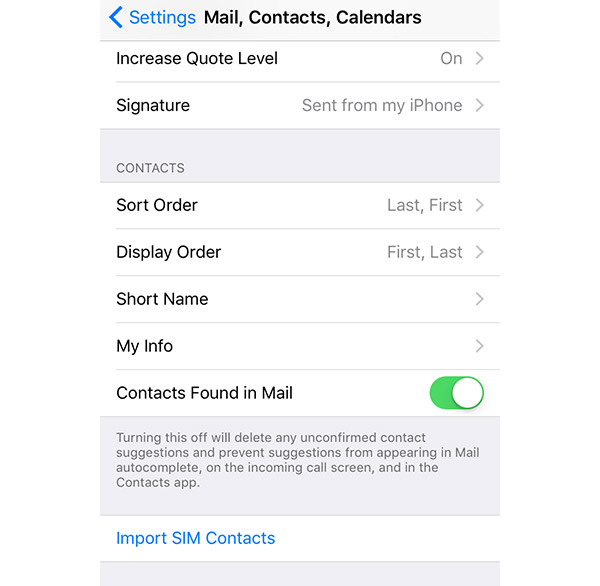
Del 2: Överför kontakter från Android till iPhone med Gmail
Skapa ett Gmail-konto om du inte har en och följ sedan stegen nedan.
Byt kontakter från Android till Gmail
Läs mer information från artikeln: Säkerhetskopiera Android-kontakter till Gmail
Lägg till Gmail-konto på iPhone
Gå till Inställningar -> Mail, Kontakter, Kalendrar -> Lägg till konto. Logga in med Gmail-kontot som du har synkroniserat med Android-kontakter.
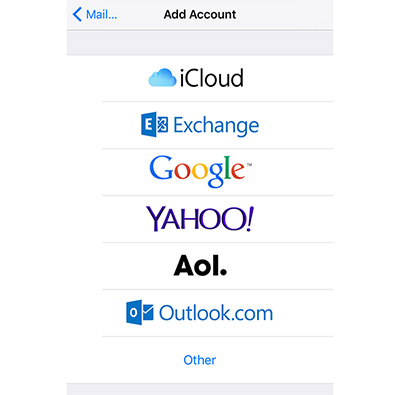
Lägg till CardDAV-konto
Gå till Inställningar -> Mail, Kontakter, Kalendrar -> Lägg till konto -> Annat -> Lägg till CardDAV-konto.
Ange i detalj nedan:
Server: google.com (Beskrivningsramen visar automatiskt "Google")
Användarnamn: ditt Gmail-konto
Lösenord: Ditt Gmail-lösenord
Kopiera kontakter från Android till iPhone
Din iPhone synkroniserar Gmail-kontakter automatiskt. Du kan kontrollera det genom att starta appen Kontakter.
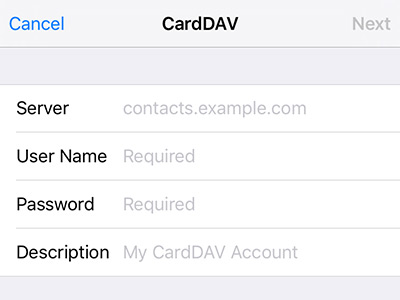
Del 3: Överför kontakter från Android till iPhone med telefonöverföring
Om du verkligen bryr dig om din privata information rekommenderar vi starkt dig Telefonöverföring. Med det kan du överföra iPhone / Android-kontakter, foton och media till iPhone / Android utan ansträngningar.
Anslut telefoner till dator
Hämta och installera Telefonöverföring. Starta det och anslut både Android och iPhone till datorn via USB-kabel. Programmet kommer att upptäcka dem automatiskt, och du hittar både två telefoner i huvudfönstret. Se till att Android är på vänsterpanelen och iPhone är till höger. Om inte, klicka på Växla knappen för att ändra sin plats.
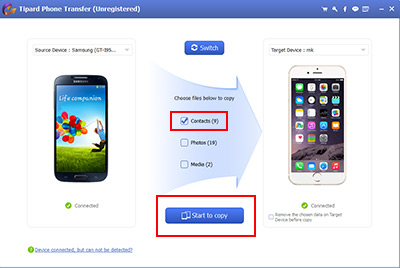
Överför kontakter
Kolla upp Kontakt i mittfönstret och klicka på Börja kopiera knappen för att börja byta kontakter från Android till iPhone, fortsätter processen i några sekunder.
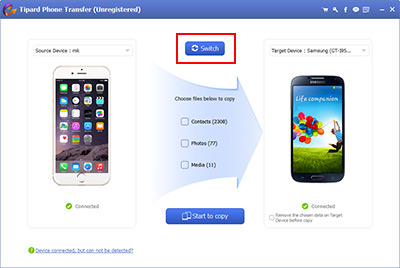
Du kan också överföra Android-kontakter till iPhone med Flytta till iOS-app (släppt med iOS 9) eller några andra överföringsprogram som finns både i Google Play Butik och Apples App Store, men de kan vara komplicerade att hantera med. Med Telefonöverföring kan du överföra data med bara ett klick.

- Överföringsdata inkluderar kontakter från Android till iPhone
- Synkronisera din mobiltelefon utan att radera
- Överför filer i död / smashed mobil enhet till en annan
- Upptäck mer än 2-enheter samtidigt
- Stöd alla iOS-enheter - iPhone, iPad, iPod Touch
- Mycket kompatibel med iOS 9.3